Nếu bạn muốn ảnh từ máy chụp hình kỹ thuật số và hình vẽ đồ họa có màu sắc trung thật hơn, bạn cần cân chỉnh màu sắc cho màn hình của mình.
Điều chỉnh bằng Spyder2express
Phần mềm cân chỉnh màu có thể thực hiện điều này nhưng để đạt màu sắc chính xác, bạn cần đến thiết bị được thiết kế đặc biệt để lấy mẫu và phân tích các thông số màu sắc của màn hình.
Thiết bị Spyder2express của Colorvison sử dụng một bộ quét (có hình dáng của đầu gậy đánh hockey, kết nối với máy tính qua cổng USB) được treo phía trước màn hình để lấy mẫu ánh sáng phát ra và tự động cân chỉnh màu sắc. Phần mềm nâng cấp cũng của hãng này sẽ bổ sung tiện ích PrintFix, giúp đồng nhất màu sắc của bản in và hình ảnh hiển thị trên màn hình.
Đánh thức điểm ảnh
Thỉnh thoảng, các điểm ảnh (pixel) trên màn hình LCD trở nên “bất động”, bạn cần đánh thức chúng: hãy thử sử dụng dầu ngón tay được quấn một miếng vải mềm và sạch để “mát-xa” điểm ảnh này một cách nhẹ nhàng từ 10 – 15 giây.
Nếu vẫn không khắc phục tình trạng này, bạn tải về file video miễn phí Stuck Pixel (find.pcworld.com/55280) và phát đoạn phim này liên tục trong nửa giờ đồng hồ. Để phát đoạn video được thiết kế dành riêng cho máy chơi game cầm tay PSP, bạn cần có tiện ích QuickTime (www.quicktime.com) hay bất kỳ tiện ích đa phương tiện nào hỗ trợ file MPEG-4. Lưu ý, tiện ích này chỉ làm việc với các điểm ảnh bị “bất dộng” chứ không phải các điểm ảnh “chết” (thường là màu đen).
Nâng cấp trình điều khiển
Bạn không hài lòng với hiệu quả đồ họa mà card đồ họa đang sử dụng thể hiện, hãy kiểm tra xem bạn đã cài đặt đúng phiên bản mới nhất của trình điều khiển (driver) cho thiết bị này chưa (việc thay đổi. trình driver của card đồ họa thường gây rắc rối, do vậy nếu không có gì trục trặc, tốt hơn hết bạn đừng cố sửa chúng). Trong cửa sổ thuộc tính của driver đồ họa, bạn cần biết qua các tính năng và thông số được liệt kê. Tiện ích Catalyst của ATI và Forceware của nVidia cho phép bạn điều chỉnh nhiều thông số về hình ảnh 3D, màu sắc và những cài đặt nâng cao khác. Bạn cần tham khảo hướng dẫn sử dụng tiện ích Catalyst và Forceware tại trang TweakGuides. com.
Ví dụ, việc thay dổi các thông số gamma của card đồ họa có thể tăng đáng kể độ sáng trong game. Nhiều người dùng chuyên nghiệp còn sử dụng tiện ích PowerStrip, cung cấp vô số tính năng tinh chỉnh nâng cao dành cho card đồ họa, kể cả nhiều tinh chỉnh không có trong tiện ích của hãng sản xuất.
Ngoài ra, người dùng cũng có thể tùy biến độ phân giải để xem phim trên HDTV hay màn hình LCD dạng widescreen, chọn tần số làm tươi phù hợp để bỏ qua giới hạn 60Hz thường gây nên hiện tượng “rung rung” màn hình. Thật dễ dàng đúng không? Chúc bạn thành công nhé.